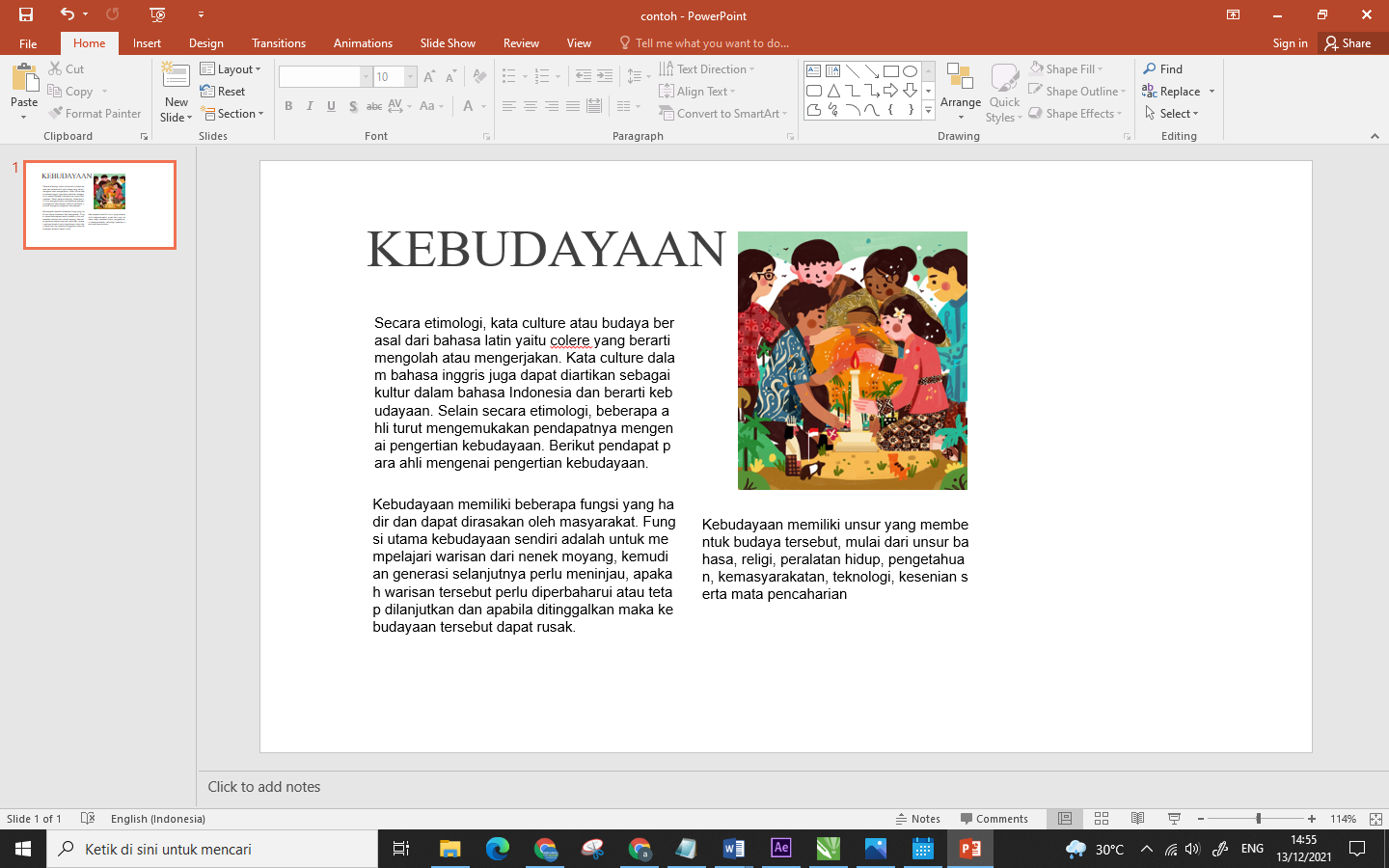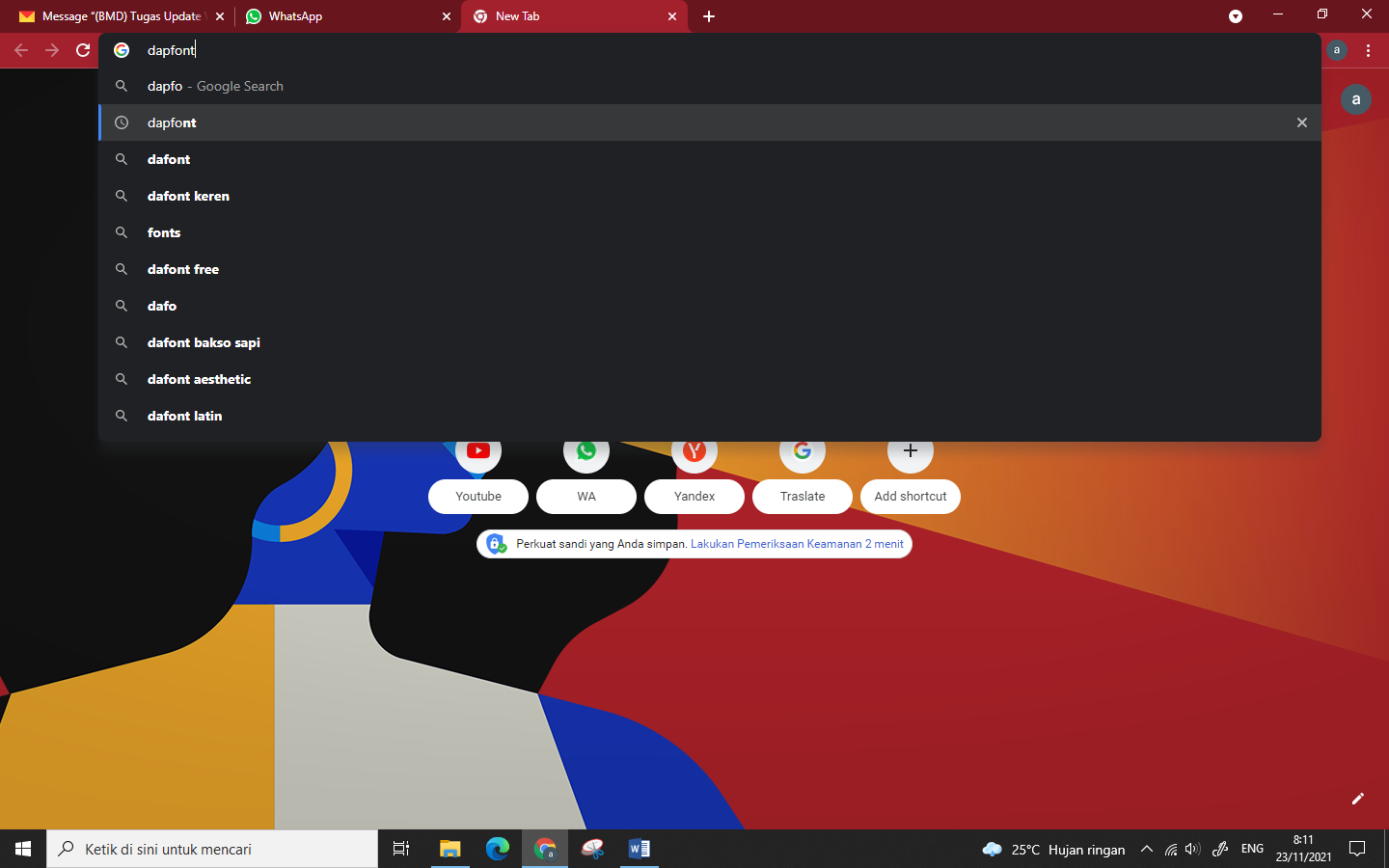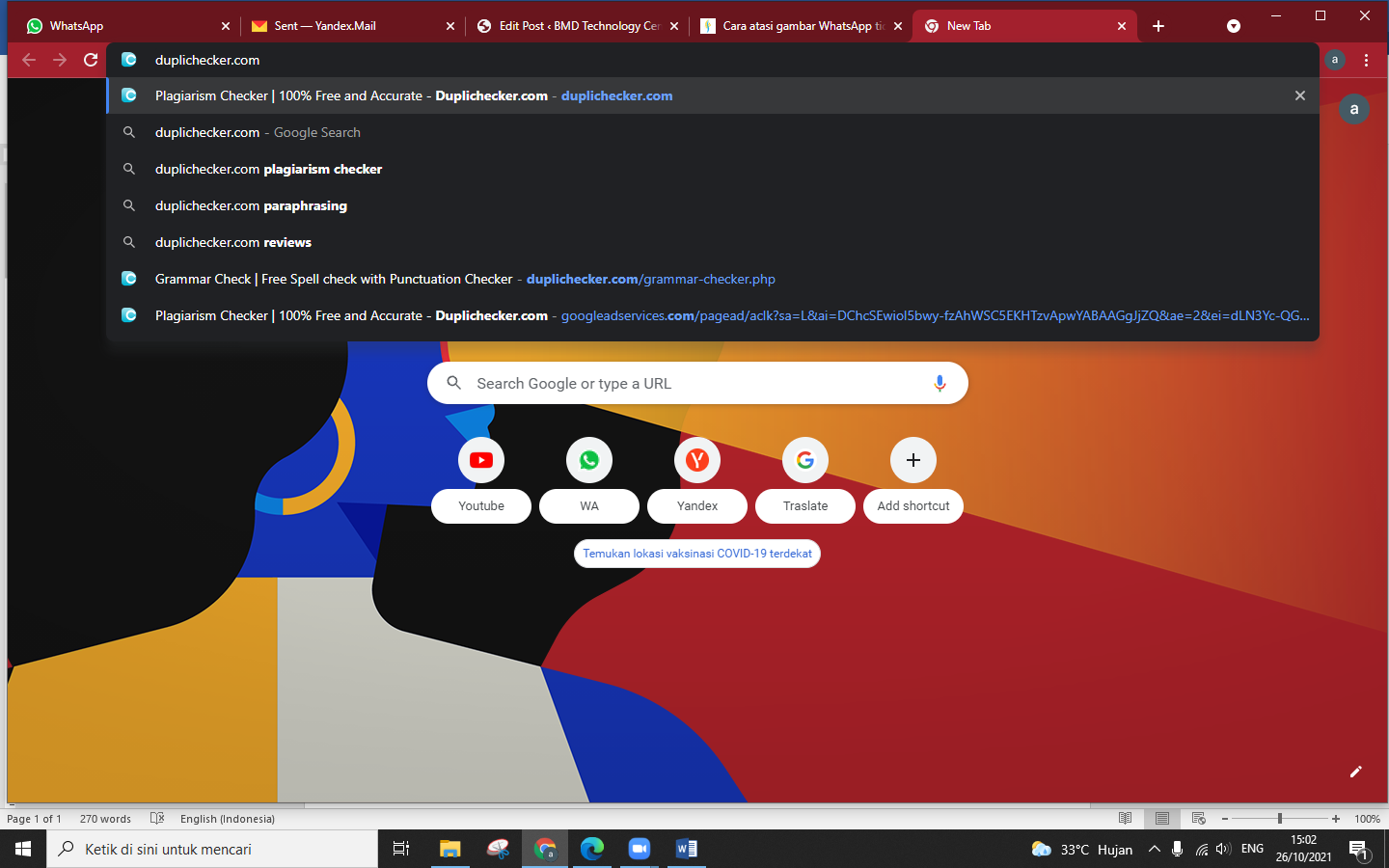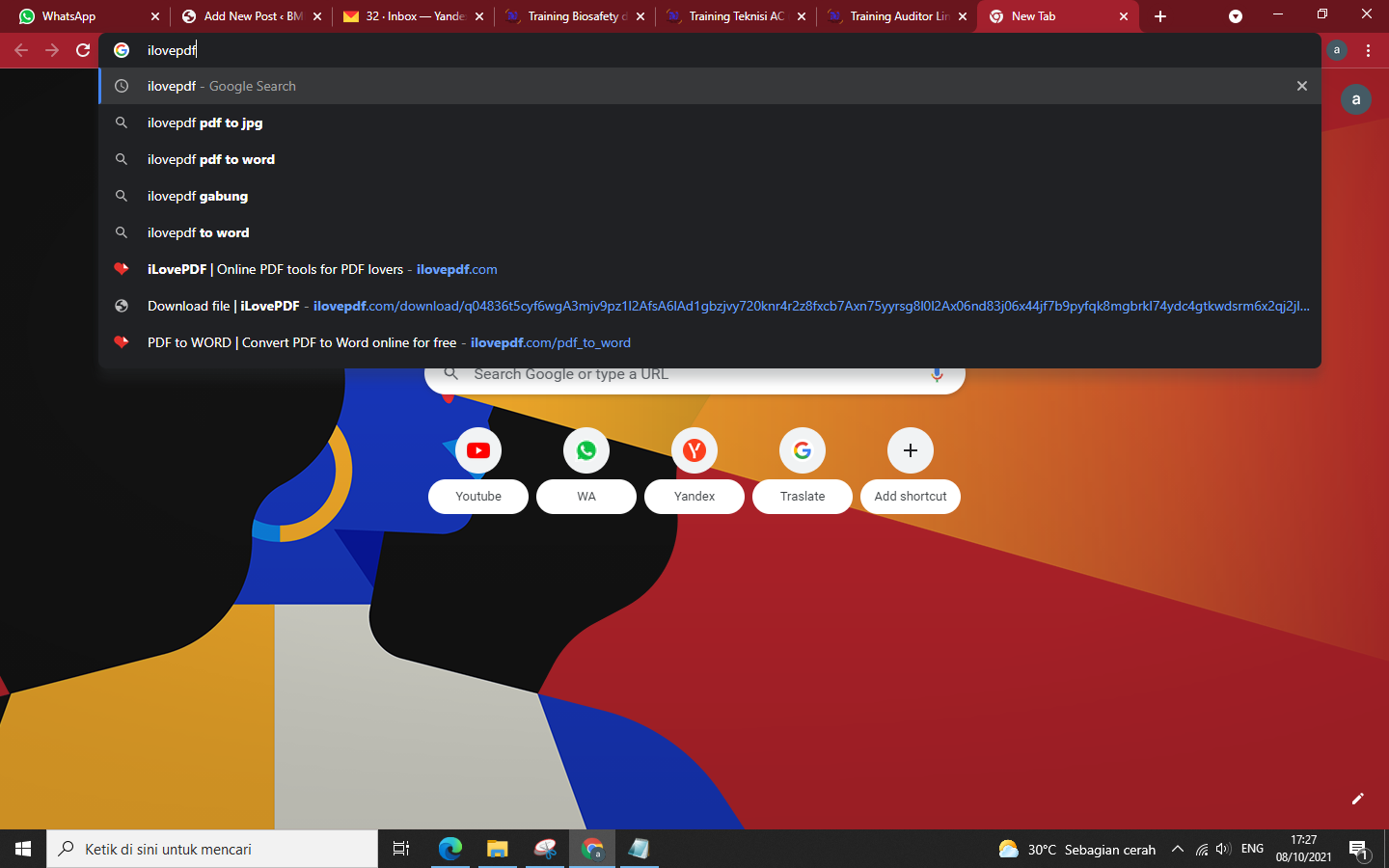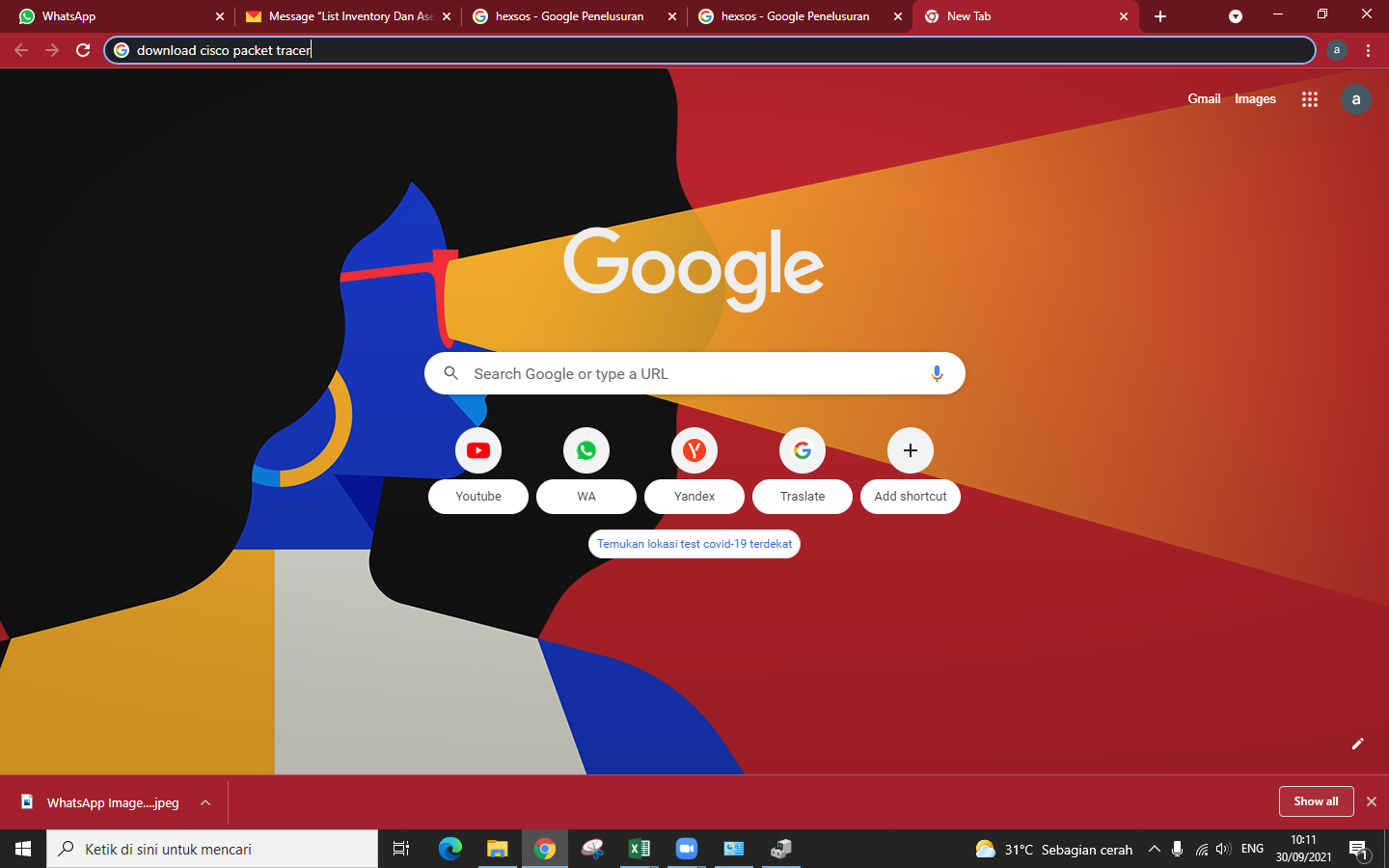Dalam sebuah printer memang terkadang kita banyak mengalami masalah atau error. Error yang sering terjadi pada printer adalah seperti paper jam, scanner printer tidak berfungsi, tidak bisa untuk print dan masih banyak lagi yang terjadi ketika printer error. Pada masalah yang sudah saya sebutkan tadi ada memang masalah yang terjadi karena di sebabkan oleh pemakaian, karena faktor lalai operator, atau bahkan mungkin memang ada yang salah dengan printer anda. Banyak faktor yang mempengaruhi masalah-masalah tersebut. Nah saya juga pernah mengalami ketika printer saya terjadi error, yaitu ketika printer tidak bisa print selain gambar biru dan hitam.
Jadi printer hanya bisa print warna biru dan hitam saja yang lainnya akan kosong jika di print, walaupun tinta masih ada namun tetap printer tidak bisa print warna yang sudah saya sebutkan tadi. untuk mengatasi hal tersebut maka saya akan melakukan Head Cleaning pada printer. untuk kalian yang mengalami hal yang serupa dengan saya atau mengalami hal yang hampir mirip dengan saya, misal printer tidak bisa print warna kuning, hitam atau lain sejenisnya maka anda bisa menyimak tutorial yang akan saya bagikan ini. Bagaimana caranya, langsung saja kita ke langkah yang pertama.
- Pada langkah pertama anda bisa buka control panel dengan cara ketikan pada kolom pencarian perangkat komputer anda.
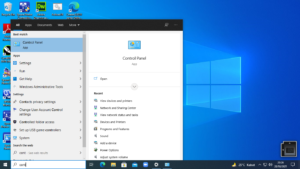
- Kemudian jika sudah masuk anda bisa pilih “View devices and printers” pada bagian Hardware and Sound
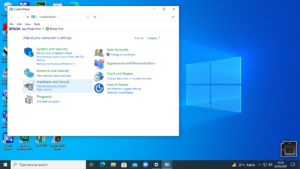
- Jika sudah masuk, anda bisa cari perangkat printer anda kemudian klik kanan pilih Printing preferences
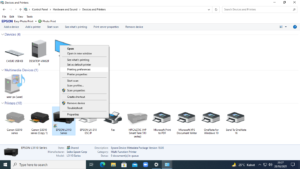
- Lalau anda bisa pilih menu Maintenance
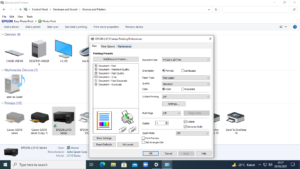
- Pilih Head Cleaning
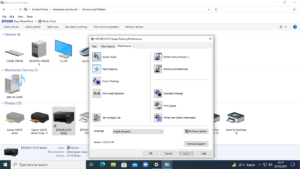
- Klik start
- Kemudian tunggu proses loading berlangsung
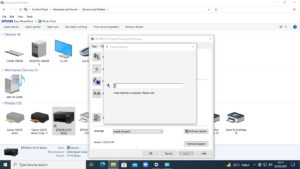
- Pilih “Print Nozzle Check Pattern”
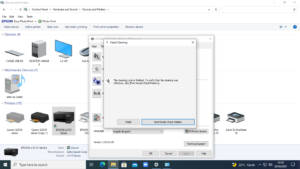
- Setelah itu pilih print, kemudian printer akan melakukan tes print, anda bisa perhatikan apakah warna yang di print sama dengan yang ada pada layar monitor anda, dan pastikan juga apakah hasil print terputus atau tidak.
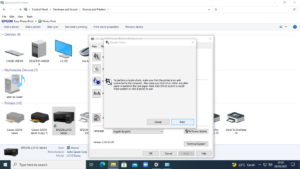
- Jika anda belum bisa print dengan semua warna saat tes print, maka anda bisa mencobanya kembali. Saat saya melakukan cara ini, saya juga harus mengulang dua sampai tiga kali untuk mendapatkan hasil yang bagus saat tes print.
- Kemudian jika masih belum bisa juga maka anda bisa melakukan deep Cleaning jika proses yang saya berikan tidak bisa. Untuk melakukan deep Cleaning anda bisa simak di tutorial saya selanjutnya
- Ok itu saja yang bisa saya sampaikan kali ini semoga bermanfaat dan terimakasih.